WIN10自带录屏不清晰的处理操作教程
- 王林转载
- 2024-03-27 12:40:15470浏览
php小编小新为您带来WIN10自带录屏不清晰的处理操作教程。在使用WIN10系统自带录屏功能时,有时可能会遇到录制画面不清晰的情况,影响观看效果。本教程将详细介绍如何调整设置和优化录屏画面,帮助您解决录屏画面不清晰的问题,让录制的视频更加清晰和流畅。跟随我们的教程,让您的录屏效果更上一层楼!
1、点击开始打开【设置】。
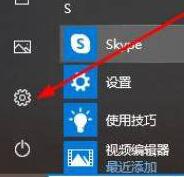
2、点击【游戏】。
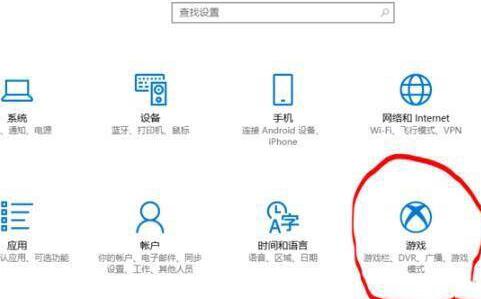
3、进入游戏设置界面。
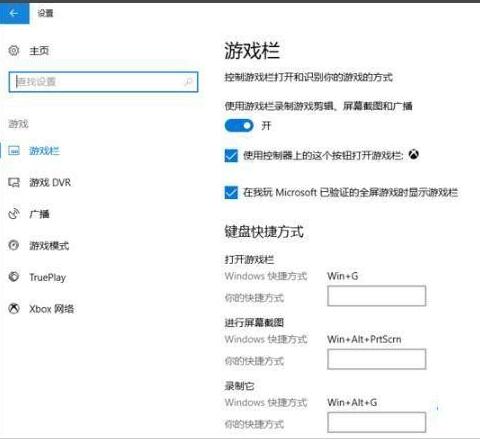
4、点击左侧【游戏 DVR】。
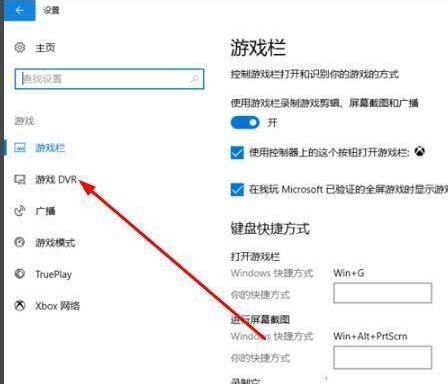
5、在录制的视屏中设置【视屏帧速率】和【视屏质量】即可。
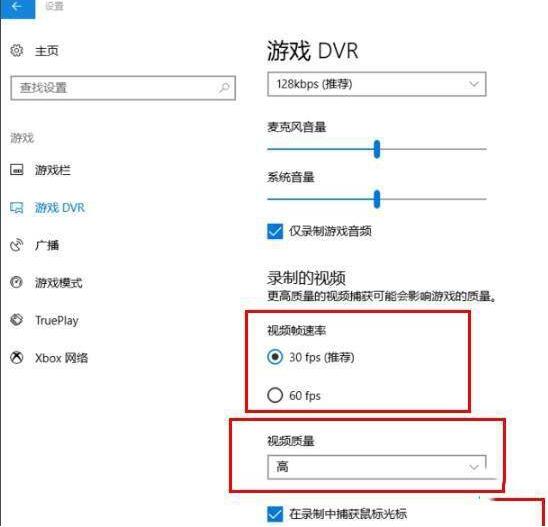
以上是WIN10自带录屏不清晰的处理操作教程的详细内容。更多信息请关注PHP中文网其他相关文章!
声明:
本文转载于:zol.com.cn。如有侵权,请联系admin@php.cn删除

